안녕하세요, 유용한 정보를 신속히 전해 드리는 돌고래입니다. 오늘 글에서는 유튜브 좌우반전을 통해 거울모드로 보는 방법을 알아보도록 하겠습니다.

종종 유튜브를 보다 보면 좌우를 반전시키고 싶을 때가 있습니다. 특히 춤 연습을 하거나 운동을 배우시는 분들은 좌우를 바꿔서 보는 게 더 이해하기 쉽게 때문에 반전시키고 싶은 경우가 많다고 합니다.
하지만 유튜브 거울모드 기능은 아직까지는 지원하고 있지 않습니다. 그렇기 때문에 지금부터 제가 알려드릴 조금 생소한 방법을 통해 좌우를 바꿔주셔야 합니다.
유튜브 좌우반전 방법 (거울모드 전환하기)
영상을 거울모드로 보는 법은 크게 2가지로 나뉘게 됩니다. 모두 많이 사용되는 방법들이니 상황을 고려하셔서 나에게 맞는 것을 적용하시면 될 듯합니다.
- 크롬 비디오미러 확장 프로그램 사용하기
- 유튜브 거울모드 사이트 이용하기
크롬 비디오미러 확장 프로그램 사용하기
PC로 진행하시는 분들은 크롬의 확장 프로그램을 사용하시면 정말 편리합니다.
1. 우선 '크롬(Chrome)'에 들어가신 후 '크롬 웹스토어'를 검색합니다.
2. 그리고 해당 '홈페이지 주소'를 눌러 들어가 줍니다.

3. 좌측의 검색 창에 'VideoMirror' 문구를 입력해 줍니다.
4. 우측 결과에서 '해당 항목'을 눌러 줍니다.

5. 다음으로 'Chrome에 추가' 버튼을 클릭해 줍니다.

6. 뜨는 팝업 창에 '확장 프로그램 추가' 버튼을 누릅니다.

7. 우측 상단의 '퍼즐' 모양 아이콘을 클릭해 줍니다.
8. 그리고 VideoMirror 목록의 '고정핀'을 눌러 파란색으로 활성화해 줍니다.

9. 이제 유튜브에서 좌우를 변경할 영상을 재생합니다.

10. 오른쪽 위의 'VM' 아이콘을 눌러 주시기 바랍니다.

11. 그러면 아래처럼 영상의 좌우 부분이 바뀐 것을 확인하실 수 있습니다.

유튜브 거울모드 사이트 이용하기
두 번째로 거울모드 사이트를 이용하는 방법이 있습니다. 이 방법은 PC뿐만 아니라 모바일의 경우에도 적용이 가능하니 잘 기억해 두시면 좋을 거 같습니다.
1. 일단 유튜브 영상을 하나 재생하신 후 주소 부분의 'youtube' 부분을 지워 줍니다.
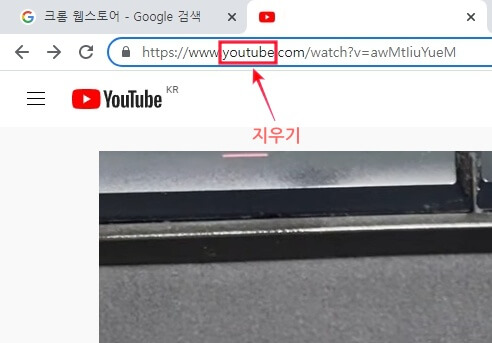
2. 그리고 지워진 부분에 'mirrorthevideo'라는 문구를 새로 입력합니다.

3. 이제 'enter'키를 누르시면 아래와 같이 유튜브 거울모드가 적용됩니다.
※ 이때 영상뿐만 아니라 다른 버튼들도 반전되니 이 점 참고하시기 바랍니다.

유튜브 앱 주소창이 안 보이는 경우
참고로 모바일 유튜브 앱으로 들어가신 분들은 주소창이 보이지 않으실 겁니다. 그래서 어떻게 해야 할지 난감하신 분들이 많을 건데요.
이런 분들은 갤럭시에 기본으로 설치된 삼성 인터넷 앱으로 들어가 줍니다. 그리고 주소 입력 창의 m.youtube 문구를 mirrorthevideo 문구로 바꾸시고, 하단 키보드의 이동 자판을 누르시면 됩니다.
마치면서 드리는 말
지금까지 유튜브 좌우반전 방법에 대해서 알아보았습니다. 개인적으로 저는 PC인 경우 첫 번째 방법을 적용하고 있으며, 모바일인 경우에는 두 번째 방법을 사용하고 있습니다.







